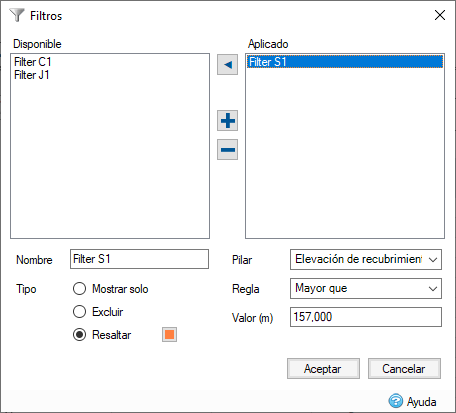Las tablas son una vista de hoja de cálculo que proporciona una visualización centralizada de los datos disponibles en el diseño. Las tablas permiten comparar y filtrar fácilmente los flujos de entrada, las uniones, los controles de aguas pluviales (SWC), las conexiones y sus datos asociados, como los tragantes, las salidas contaminantes y resultados. Las tablas permiten seleccionar las columnas y los elementos que se desean mostrar.
Se accede a las tablas a través de la vista en árbol, la cinta de opciones Generar o la cinta de opciones Resultados y se representa con este icono: ![]() . También puede pulsar la tecla de función F12 en el teclado.
. También puede pulsar la tecla de función F12 en el teclado.
|
|
|
Barra de herramientas General
Permite guardar la configuración actual de todas las vistas de tabla en un archivo y replicarlas fácilmente más adelante (en el diseño inicial o en otro).
Abrir
- La función "Reemplazar" carga las tablas incluidas en el archivo de destino y reemplaza las tablas disponibles actualmente.
- La función "Adjuntar" añade las tablas incluidas en el archivo de destino al conjunto de tablas actual.
Nueva
- Elimina la configuración y el diseño actuales de las tablas y vuelve a aplicar la presentación por defecto (también elimina los filtros).
Guardar
- Guarda la configuración y el diseño actuales de las tablas para permitir que este diseño se vuelva a aplicar posteriormente a otro conjunto de datos.
Selector de tabla
El selector de tabla permite tener varias tablas que muestran diferentes conjuntos de datos y cambiar fácilmente entre ellos. Por defecto, las tablas se abren con cuatro fichas, una para cada uno de los tipos de objeto principales: flujos de entrada, uniones, controles de aguas pluviales y conexiones. Las desembocaduras y las salidas también se pueden mostrar junto a las uniones y los controles de aguas pluviales.
Tenga en cuenta que no es posible mostrar objetos de distintos tipos dentro de una tabla, a menos que estos objetos formen parte de una ruta de caudal.
Acciones:
- Pulse "+ " para añadir una nueva etiqueta.
- Haga doble clic en la ficha para editar el nombre de la tabla.
- Pulse "- " para eliminar una tabla.
Vista de selector
La finalidad principal de la vista de selector es seleccionar los elementos y las columnas que estarán visibles en la vista de rejilla. La vista de selector se puede contraer deslizándose a la izquierda o haciendo clic en el separador entre la vista de selector y la vista de rejilla.
Selector de elementos
El selector de elementos permite controlar la visibilidad de los distintos tipos de elementos (Flujos de entrada, Uniones, Controles de aguas pluviales, Conexiones, Tragantes y Salidas) y sus columnas asociadas en la rejilla. También controla las propiedades de los elementos que se muestran en el árbol de propiedades.
Los resultados están disponibles en cada uno de los elementos si se ha realizado un análisis. Esto permite que se muestre la misma información de resumen para cada elemento que los formularios generales de Resultados.
Barra de búsqueda
La barra de búsqueda permite filtrar rápidamente los elementos que se muestran en el árbol de propiedades. Escriba uno o varios caracteres; se buscarán en todos los nombres de propiedad, en cualquier posición (al principio, en medio o al final de cualquier parte del nombre de una propiedad).
Árbol de propiedades
El selector de elementos permite administrar la visibilidad de los elementos y sus columnas asociadas en la rejilla. Las propiedades relacionadas con un elemento seleccionado se agrupan en una vista en árbol jerárquica y contraíble.
Filtros
Estas funciones le ayudan a filtrar los datos para que pueda acceder a lo que es importante para usted.
Filtro de fases
Muestra solo los elementos asociados a una fase determinada. Este filtro no se puede cambiar en esta versión del software. Tenga en cuenta que la fase que se muestra en Tablas se sincroniza con la fase que se muestra en la ventana general de InfoDrainage.
Filtro de ruta de caudal
Puede optar por mostrar "Todos" los elementos disponibles o solo los elementos de una ruta de caudal determinada de la fase seleccionada.
Filtro de aguas pluviales
El filtro de aguas pluviales permite mostrar los valores de resultado asociados a un evento de aguas pluviales después de analizar el diseño. Estos datos se sincronizan con la barra de estado, de modo que los cambios realizados aquí actualizarán los demás resultados mostrados en el software y viceversa.
Barra de filtro
Esta herramienta permite filtrar o resaltar los datos disponibles en la vista de rejilla. Para facilitar la visualización del diseño, puede añadir uno o varios filtros para ajustar la selección de elementos. Para acceder a la creación y modificación de filtros, siga este procedimiento:
- Abra el formulario de filtro: pulse el botón "+" situado a la derecha de la barra de filtros o haga doble clic en un espacio vacío de la barra de filtros.
- Modificar valores de filtro: haga clic directamente en un filtro disponible; se abre el formulario de filtro (consulte a continuación).
- Desactive un filtro: pulse "-" en un filtro de la barra de filtros.
Filtrar formulario
|
|
Lista disponible: los filtros disponibles no se aplican actualmente a la tabla seleccionada. Lista aplicada: filtros aplicados a la tabla seleccionada. Botones de flecha izquierda/derecha, más y menos: permiten crear y eliminar filtros, así como un método para mover filtros de una lista a otra. Si se utiliza un filtro en otra tabla, no se puede eliminar. Tenga en cuenta que un filtro creado en una tabla también estará disponible en otras tablas. |
Nombre: personalice el nombre del filtro.
Tipo: indica cómo se aplicará el filtro a la rejilla según los modos seleccionados:
- Resalte los datos que coincidan con el filtro en función del color seleccionado.
- Excluya los datos que coincidan con el filtro.
- Muestre solo los datos que coincidan con el filtro.
Columna: indica a qué columna se aplica el filtro.
Regla: especifica la condición de filtro como "diferente de", "mayor que"...
Valor: introduzca o seleccione el valor que se va a comparar.
Barra de herramientas de rejilla
La barra de herramientas de rejilla proporciona las siguientes funciones:

|
Expande o contrae los elementos de la vista de rejilla junto con sus propiedades. |

|
Activa o desactiva los filtros disponibles en la barra de filtros. |

|
Campo para especificar un valor que se aplicará a una selección de celdas al pulsar uno de los operadores. |

|
El operador "Igual" asigna el valor especificado a todas las celdas seleccionadas. |

|
El operador "Añadir" añade el valor especificado a todas las celdas seleccionadas. |

|
El operador "Multiplicar" multiplica todas las celdas seleccionadas por el valor especificado. |

|
Resalta la fila actual. |

|
Resalta la columna actual. |

|
Color que se utilizará para el resaltado. |
Vista de rejilla
Este es el componente en el que se muestran los objetos y sus propiedades. Las tablas son una vista multidimensional, refleja datos a los que se puede acceder desde el formulario del editor de cada elemento. Los datos se ordenan y jerarquizan para simplificar la exploración de los diferentes parámetros de los elementos disponibles en el diseño. Por ejemplo, una Unión se mostraría como se indica a continuación:

En este caso, los tragantes no se muestran en la fila "Boca de alcantarilla", sino en la subfila "tragantes", lo que ayuda a categorizar los valores y a visualizar mejor los datos.
A continuación se muestra una lista de las funciones que ofrece la vista de rejilla:
- Un elemento seleccionado en la vista de rejilla también se selecciona automáticamente en la vista de plano y en la vista en árbol. Lo mismo ocurre a la inversa.
- Las opciones de exportación están disponibles haciendo clic con el botón derecho en la rejilla.
- Un tipo de letra rojo indica que el usuario ha modificado un valor calculado previamente por InfoDrainage.
- Si arrastra el extremo izquierdo de la barra de desplazamiento horizontal o el extremo superior de la barra de desplazamiento vertical, podrá dividir la vista.
- El texto del asistente de la celda seleccionada se muestra actualmente en la parte inferior del formulario, como en los formularios de datos.
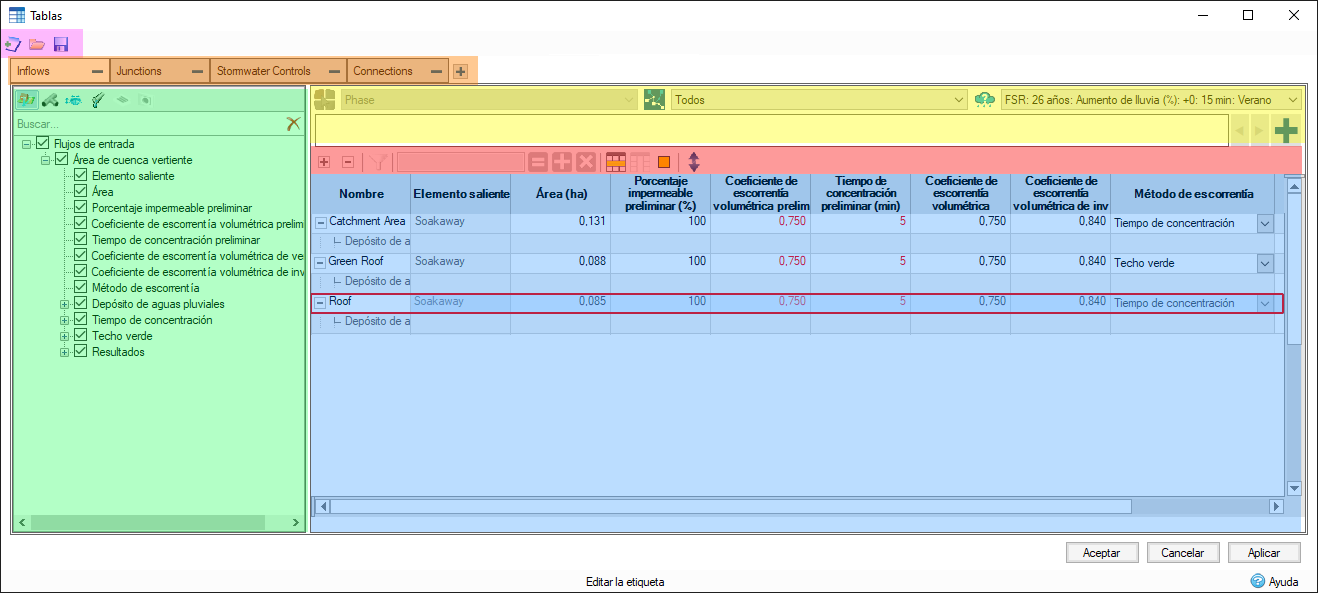
 Barra de herramientas General
Barra de herramientas General
 Selector de tabla
Selector de tabla
 Vista de selector
Vista de selector
 Filtros
Filtros
 Barra de herramientas de rejilla
Barra de herramientas de rejilla
 Vista de rejilla
Vista de rejilla